كيفية إصلاح جهاز iPad المجمد
قد يصبح جهاز iPad غير مستجيب أو متجمدًا لعدة أسباب. عندما يتجمد جهاز iPad الخاص بك ، فلن يستجيب لأي إدخال (على سبيل المثال ، النقر على الشاشة ، الضغط على الأزرار ، إلخ). تتضمن بعض الأعراض: توقف iOS / iPadOS عن الاستجابة ، ولا يتحرك شيء على شاشة iPad ، والأزرار لا تعمل ، وما إلى ذلك. تعلمك هذه المقالة القصيرة كيفية إلغاء تجميد جهاز iPad.
1. شحن البطارية
عندما تكون بطارية iPad منخفضة ، سيحاول iOS زيادة الأداء عن طريق تقليل بعض عمليات النظام. قد يتسبب ذلك في تجميد جهاز iPad. في هذه الحالة ، ما عليك سوى شحن جهاز iPad. قم أولاً بتوصيل جهاز iPad بكابل USB ، ثم قم بتوصيله بمأخذ طاقة.
2. فرض إعادة تشغيل جهاز iPad
إذا تجمد iPad أثناء استخدامه ، يمكنك فرض إعادة تشغيل iPad. لا تقلق ، هذا الإجراء لا يحذف أي شيء. هنا هو كيف:
على طرازات iPad المزودة بزر الصفحة الرئيسية
-
اضغط مع الاستمرار على زر Sleep / Wake وزر Home.
-
عندما يظهر شعار Apple ، حرر كلا الزرين.
على طرز iPad المزودة بميزة Face ID
-
اضغط على زر رفع الصوت وحرره بسرعة.
-
اضغط على زر خفض مستوى الصوت وحرره بسرعة.
-
ثم اضغط مع الاستمرار على زر التشغيل حتى تتم إعادة تشغيل الجهاز.
إذا لم تتمكن إعادة تشغيل القوة من إصلاح الشاشة المجمدة ، فجرّب الطريقة أدناه.
3. استخدم Ondesoft iOS System Recovery
إذا كانت الشاشة المجمدة لا تزال موجودة على جهاز iPad ، فقد تحتاج إلى Ondesoft iOS System Recovery لإصلاحها. Ondesoft iOS System Recovery هي أداة احترافية لاستعادة نظام iOS لك لإصلاح جميع مشكلات iOS الشائعة بنفسك دون أي فقدان للبيانات . إنه سهل الاستخدام وسهل الاستخدام.
1. قم بتشغيل Ondesoft iOS System Recovery
قم بتنزيل Ondesoft iOS System Recovery وتثبيته وتشغيله على جهاز Mac أو Windows.
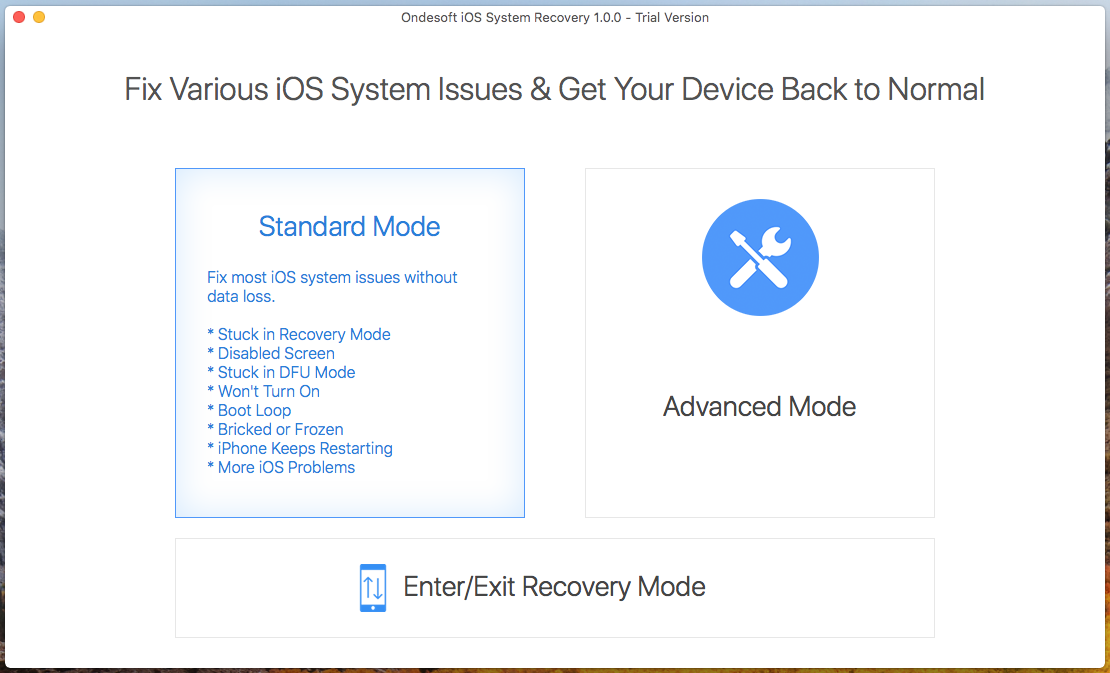
2- قم بتوصيل جهاز iPad المجمد بجهاز Mac / Windows هذا. لإصلاح مشكلة تجميد الشاشة ، انقر فوق الوضع القياسي واتبع التعليمات التي تظهر على الشاشة. لن يمسح الوضع القياسي بيانات iPad الخاصة بك.
انقر فوق الوضع القياسي وسترى أدناه:
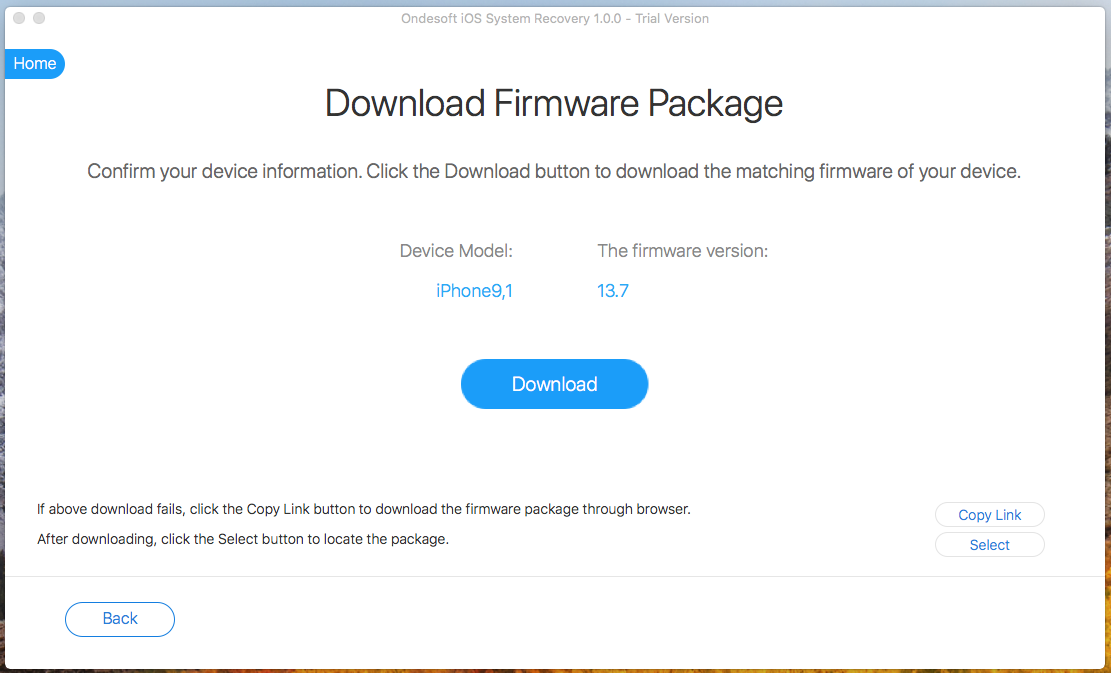
انقر فوق الزر تنزيل لتنزيل حزمة البرامج الثابتة.
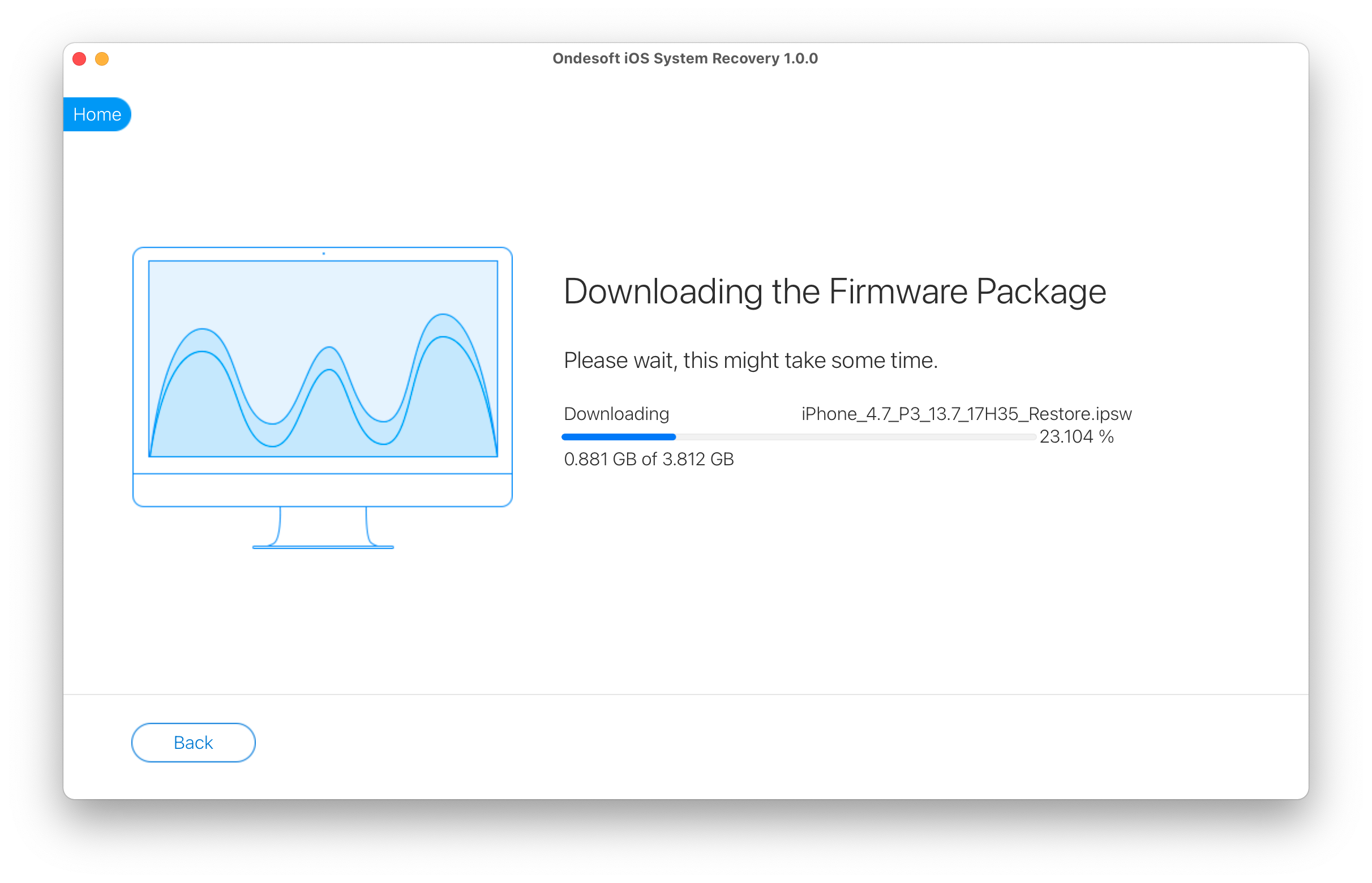
بعد اكتمال التنزيل ، انقر فوق الزر "ابدأ" الأزرق أدناه لإصلاح مشكلة تجميد الشاشة.
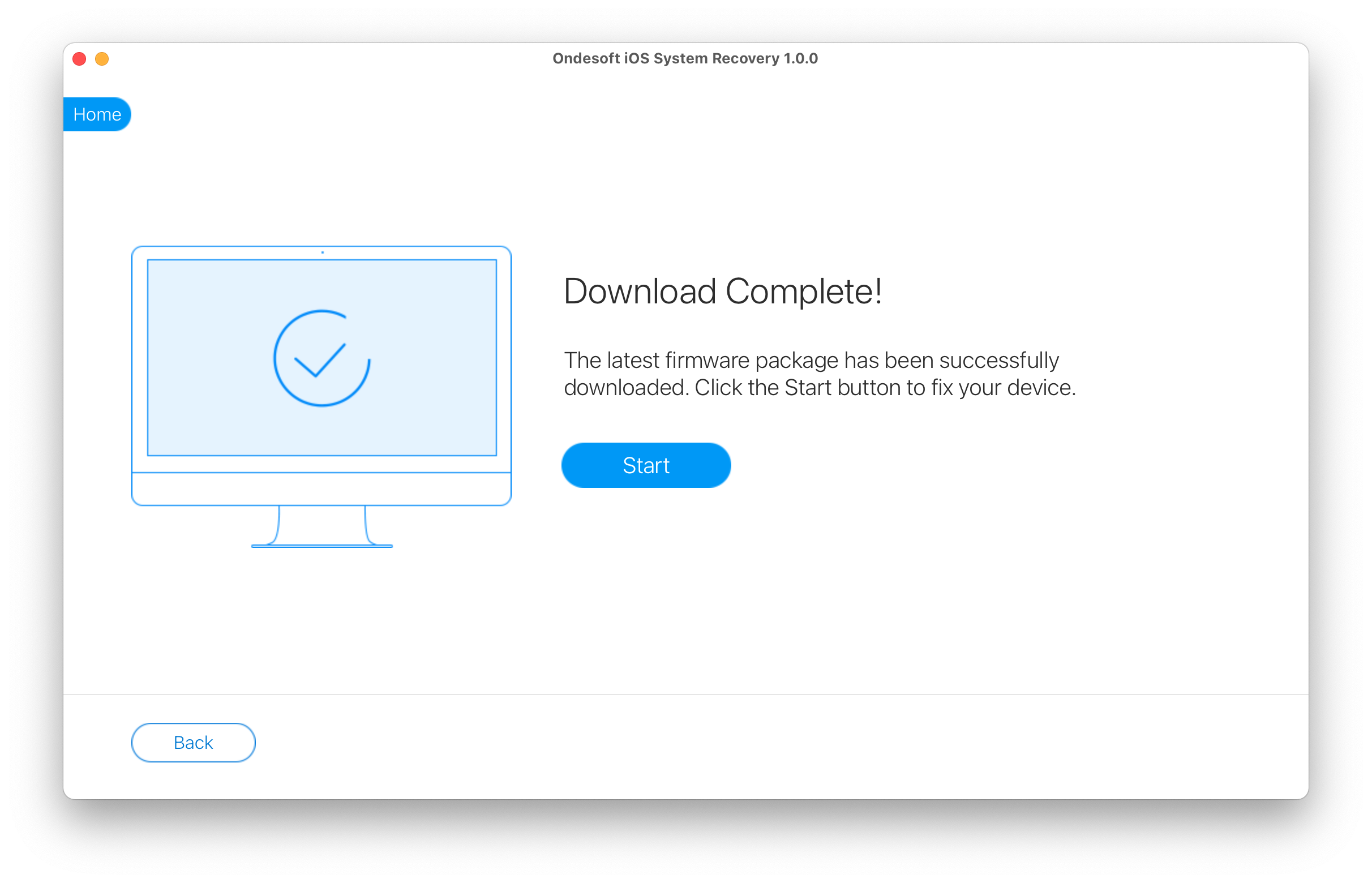
قد يستغرق بضع دقائق.
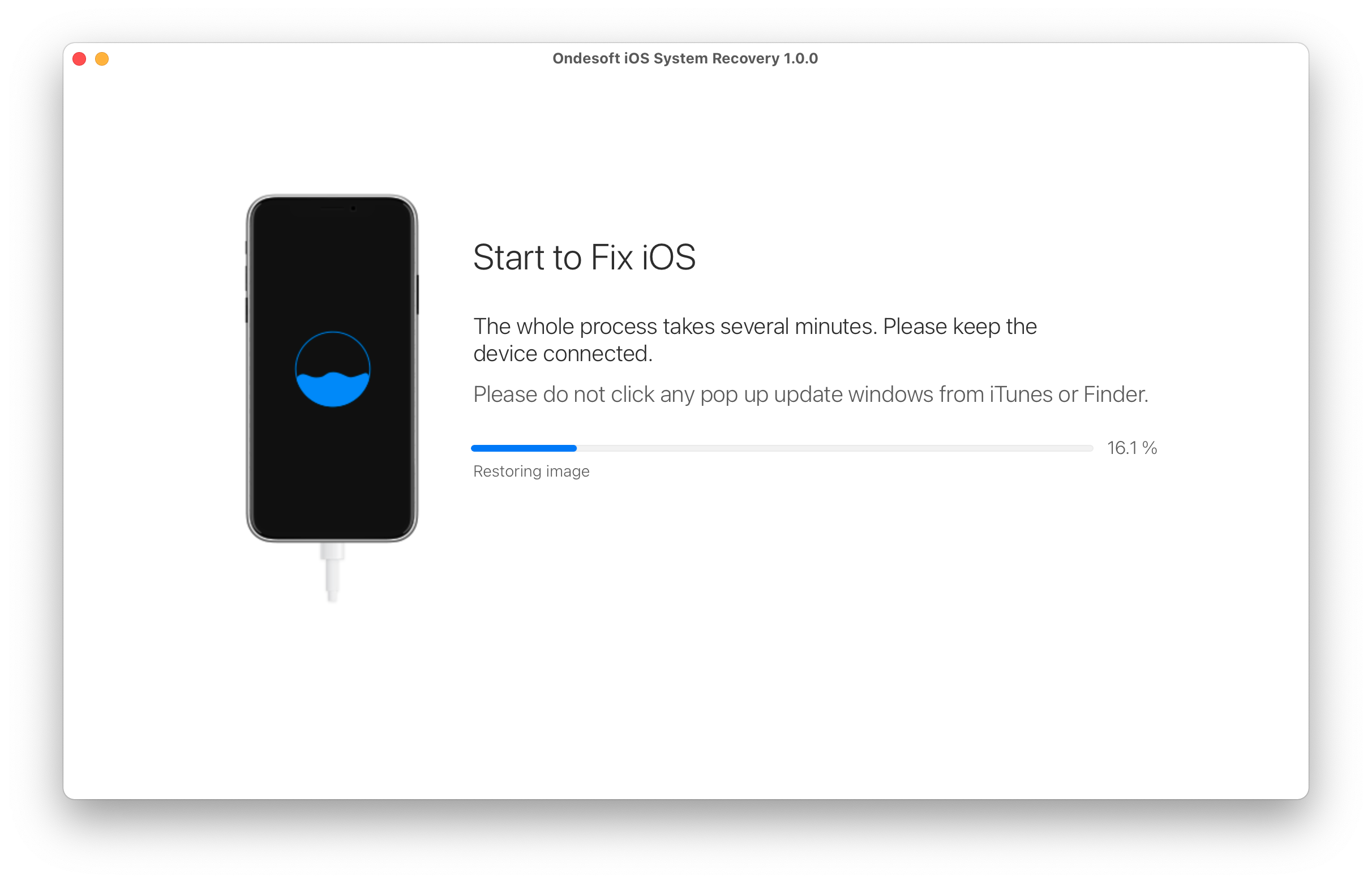
بعد هذه العملية ، سترى إشعارًا بأن الشاشة المجمدة تم إصلاحها على جهاز iPad.
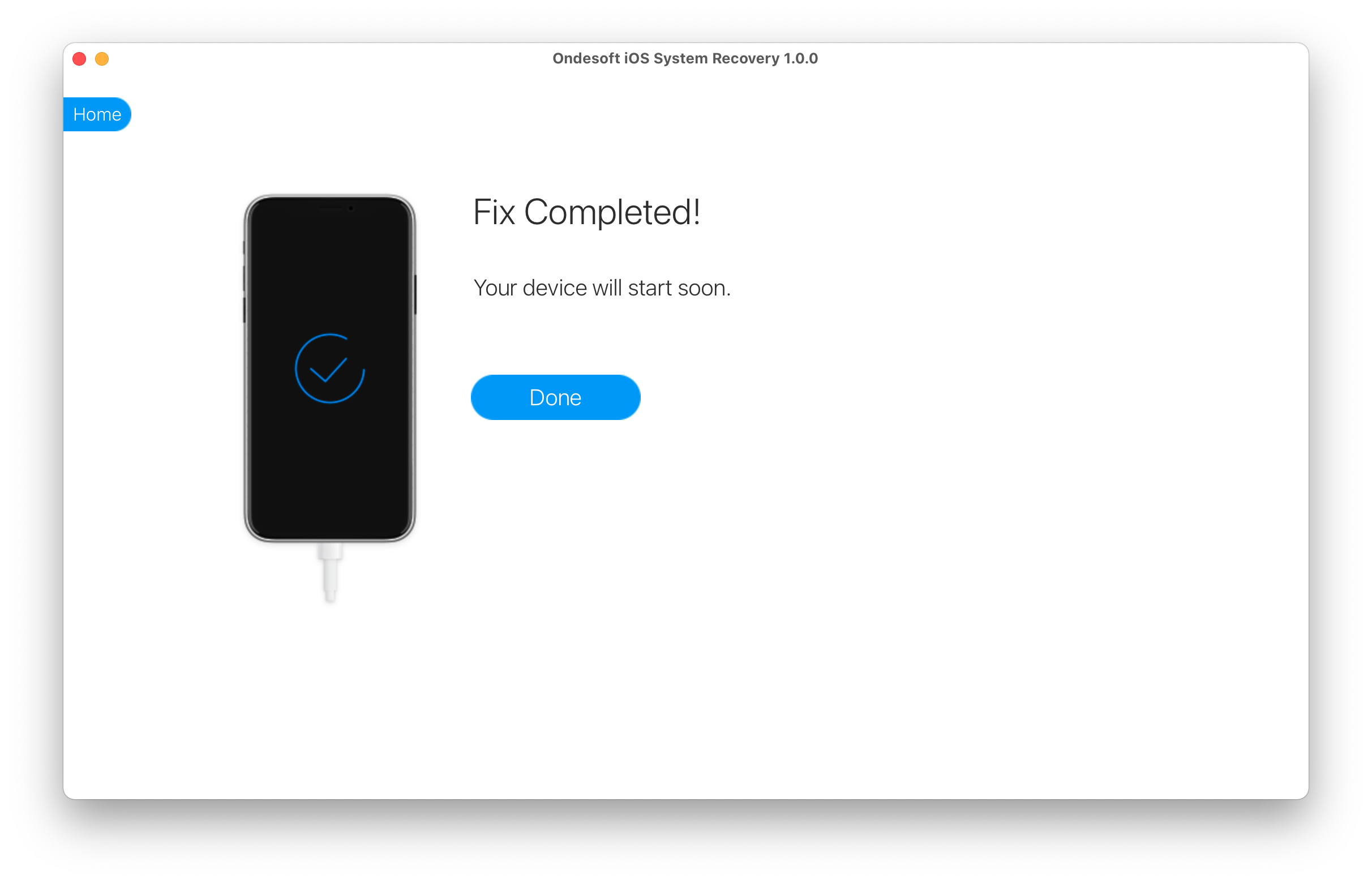
تتناول هذه المقالة إصلاح شاشة iPad Frozen ، ولكن يمكن أن يواجه iPod touch و iPhone نفس المشكلة. لحسن الحظ ، فإن الحلول الخاصة بجهاز iPhone أو iPod touch Frozen Screen هي نفسها. تشترك جميع الأجهزة الثلاثة في العديد من مكونات الأجهزة نفسها وتقوم بتشغيل نفس نظام التشغيل ، لذلك يمكن أن يساعد كل ما هو مذكور في هذه المقالة في إصلاح شاشة iPhone أو iPod touch Frozen أيضًا.
إذا استمر جهاز iPad في التجمد كثيرًا ، فقد تحتاج إلى التحقق من السبب. فيما يلي بعض المشكلات الشائعة التي ستتسبب في تجميد iPad.
1. التطبيق معيب
إذا توقف جهاز iPad عن العمل عند فتح تطبيق معين ، فقد يؤدي إلغاء تثبيت التطبيق إلى حل المشكلة.
2. لا توجد مساحة كافية
عندما تكون المساحة الخالية على جهاز iPad منخفضة ، فقد لا يعمل جهاز iPad بشكل صحيح. انقر فوق الإعدادات> عام> التخزين واستخدام iCloud للتحقق من استخدامك. احذف التطبيقات التي لا تستخدمها. أو انقل الصور أو مقاطع الفيديو الخاصة بك إلى جهاز الكمبيوتر الخاص بك لإخلاء بعض المساحة.
3. نظام التشغيل iOS القديم
إذا كان إصدار iOS الخاص بك قديمًا جدًا ، ففكر في تحديثه إلى الإصدار الجديد. يمكنك تحديث جهاز iPad بسهولة بالانتقال إلى الإعدادات> عام> تحديث البرنامج.
Sidebar
نصائح مهمة
روابط ذات علاقة
- إصلاح iPhone لم يتم التعرف عليه في iTunes
- إصلاح شاشة iPhone الحمراء
- إصلاح جهاز iPad المجمد
- إعادة تعيين iPhone المجمد بطريقتين بسيطتين
- إصلاح شاشة iPhone البيضاء من الموت
- إصلاح iPhone عالق على شعار Apple
- إصلاح iPhone عالق في استعادة الشاشة
- إصلاح أخطاء استعادة iPhone
- إصلاح شاشة iPhone السوداء
- إصلاح iPhone / iPad يستمر في إعادة التشغيل
- إصلاح iPhone / iPad عالق في وضع DFU
- إصلاح iPhone عالق في Boot Loop
- إصلاح iPhone عالق في وضع الاسترداد
- ضع جهاز iPhone أو iPad في وضع الاسترداد
- إصلاح عدم تشغيل iPhone / iPad
نصائح لتنظيف iPhone
- قم بإزالة معرف Apple
- إزالة رمز مرور الشاشة
- حذف hostory على iPhone
- احذف ملفات تعريف الارتباط على iPhone
- محو السجل على iPhone
- احذف الرسائل من iPhone
- احذف الصور من iPhone
- احذف سجل البحث على iPhone
- امسح iPhone
- امسح كل المحتويات والإعدادات على iPhone
- محو الأجزاء الخاصة
- احذف رسالة Facebook على iPhone
- امسح ذاكرة التخزين المؤقت لـ Facebook على iPhone
- امسح ذاكرة التخزين المؤقت Twitter على iPhone
- قم بإيقاف تشغيل Find My iPhone / iPad بدون كلمة مرور






